

发布时间:2023-03-29 14: 14: 01
品牌型号:MacBook Pro
系统: macOs Monterey 12.1
软件版本: CleanMyMac X 4.10.6
现在大家的日常生活中已经离不开微信,工作时也会常用微信在手机和电脑间互传一些重要的文件或图片。久而久之,我们发现聊天记录越来越多,这些文件占用了大量的存储空间,想要清理却无从下手。今天小编就来教大家Mac微信聊天记录在哪个文件夹以及mac微信聊天记录怎么删除干净。
一、Mac微信聊天记录在哪个文件夹
1.点击访达,在左上角菜单栏选择“前往”,找到“个人”文件夹。
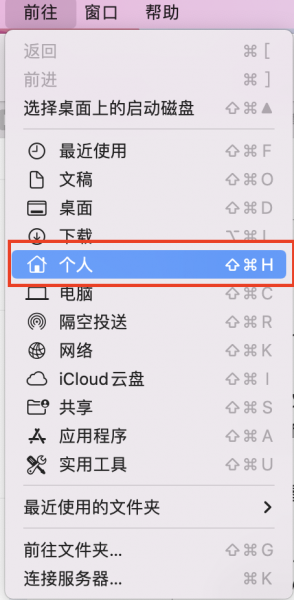
2.点击“个人”文件夹,找到“资源库”。如果资源库被隐藏,可以从查看选项中选择“显示资源库文件夹”。
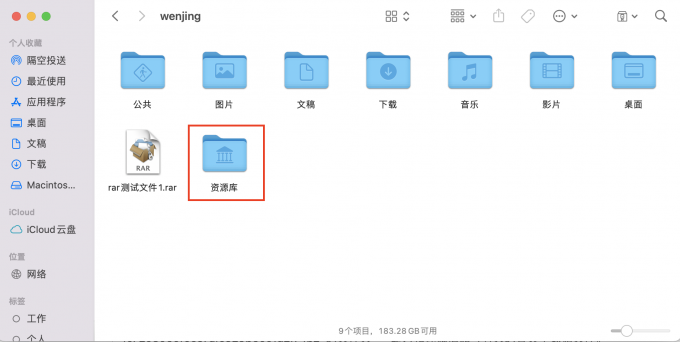
3.在资源库中找到Containers 文件夹,打开并选择微信图标的文件夹。
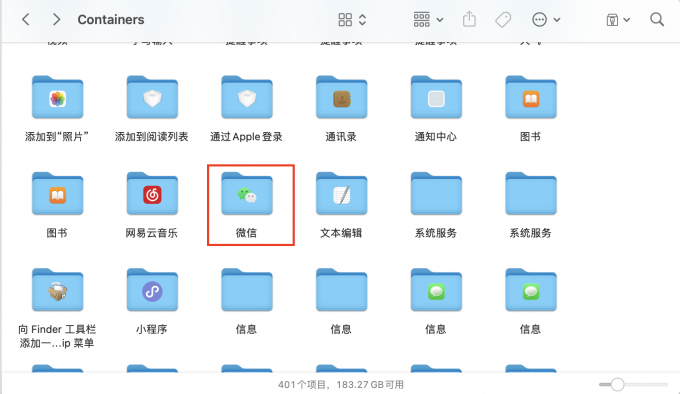
4.从Data选择Library,找到Application Support 。这里是存储软件所有用户数据的文件夹。
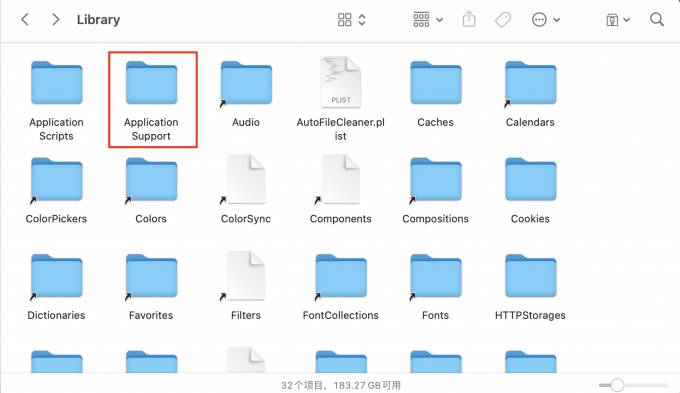
5.打开数据文件夹,找到com.tencent.xinWeChat ,继续选择2.0b4.0.9文件。
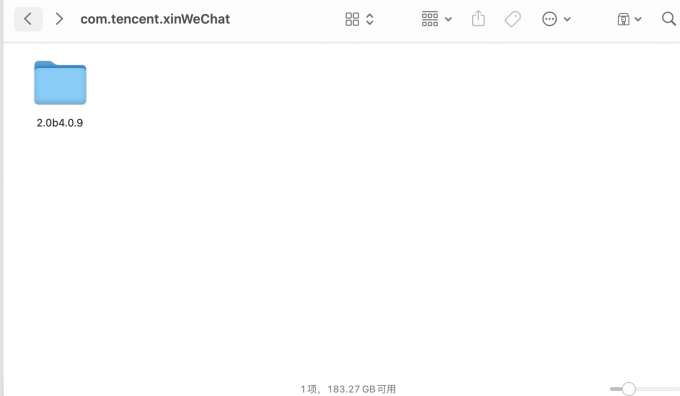
6.在2.0b4.0.9文件夹下,会有类似“8de1021ada4c8467867a985f2e55cb88”的文件夹——即为和你微信账号有关的各类型数据文件。
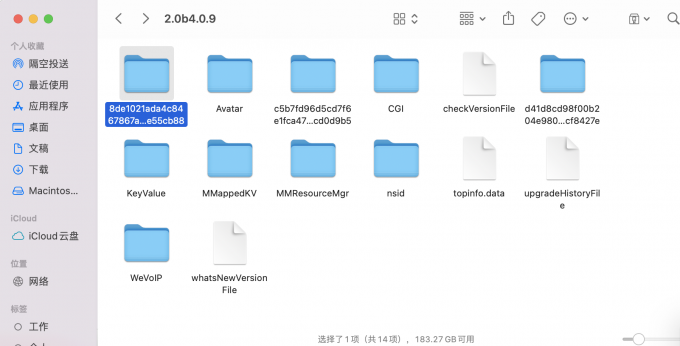
二、mac微信聊天记录怎么删除干净
手动清理微信聊天记录,步骤繁琐而且效率并不高,对系统不熟悉极易误删数据。使用苹果电脑清理软件CleanMyMac X来清理电脑垃圾更加安全,还能对微信电脑垃圾进行专项清理。
1.扫描系统垃圾。
下载软件并运行软件CleanMyMac,点击页面左侧的“系统垃圾”,随后点击软件页面下方的“扫描”,软件会把所有的电脑系统垃圾扫描出来。
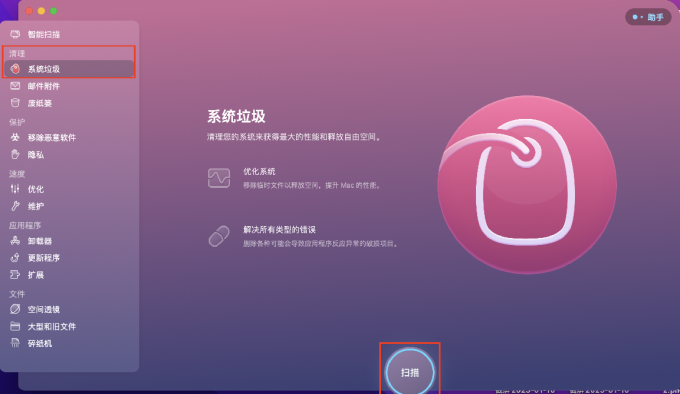
2.点击“查看详情”。
如图8所示,扫描完成后页面中会出现能够被清理的电脑垃圾数量:3.05GB,点击“查看详情”。
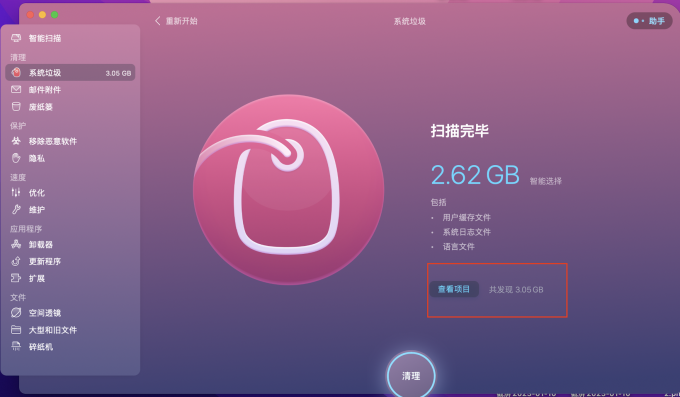
3.选择 “WeChat.app缓存”。
在跳出窗口中点击“取消全选”,随后在“用户缓存文件”中勾选“WeChat.app缓存”,这样样就成功仅选择删除微信缓存了。

4.点击软件下方“清理,清理微信电脑垃圾 。
三、mac如何清理内存
电脑发生了卡顿和“可用内存”大小有关。当我们的mac有卡顿、软件启动变慢的情况,可以尝试清理内存,那么内存该怎么清理呢?小编通过使用CleanMyMac X为大家展示如何一次性最大限度释放电脑内存。
1.运行CleanMyMac X软件,选择“维护”功能。
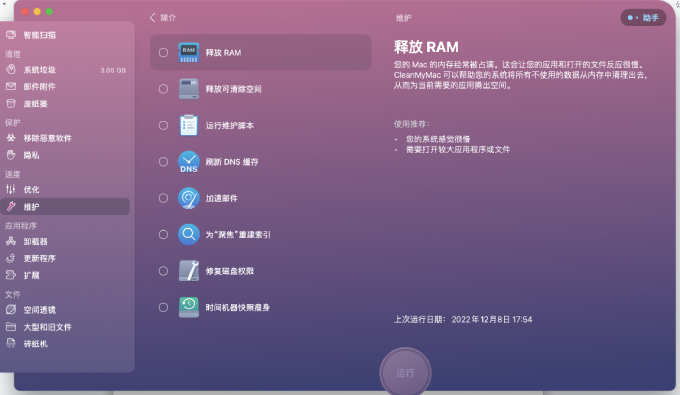
2.勾选“释放RAM”并点击运行。CleanMyMac X会关闭暂时不用的软件,为电脑运行释放内存。
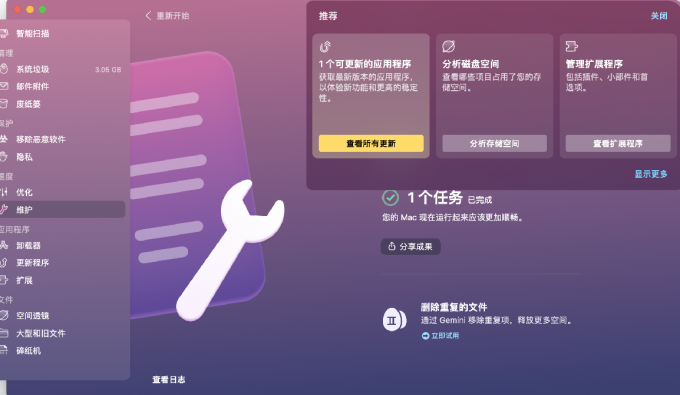
四、总结
本文为大家介绍了Mac微信聊天记录在哪个文件夹以及mac微信聊天记录怎么删除干净,如果我们想要将微信聊天记录或保存的照片、视频彻底清理干净,小编建议可以使用CleanMyMac的系统垃圾清理功能,将微信缓存完全清理。文本还教大家mac如何清理内存,CleanMyMac是一款功能强大的清理工具,如果你需要使用,那就赶紧下载尝试吧。
展开阅读全文
︾